苹果手机如何将手机屏幕投影到电脑上
- 格式:docx
- 大小:483.08 KB
- 文档页数:3
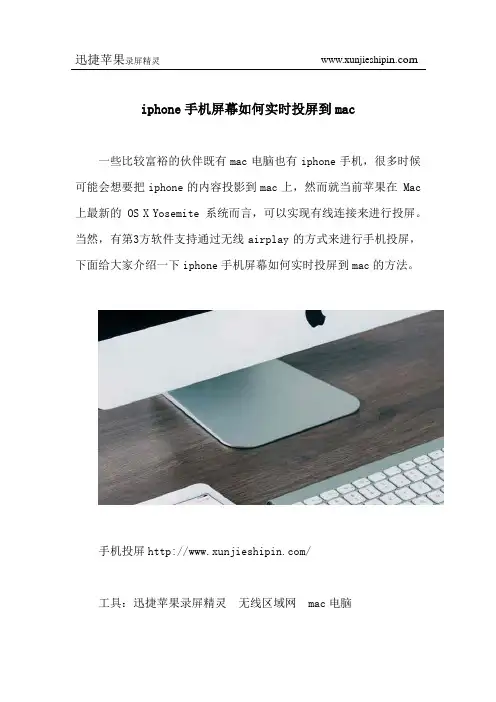
iphone手机屏幕如何实时投屏到mac
一些比较富裕的伙伴既有mac电脑也有iphone手机,很多时候可能会想要把iphone的内容投影到mac上,然而就当前苹果在 Mac 上最新的 OS X Yosemite 系统而言,可以实现有线连接来进行投屏。
当然,有第3方软件支持通过无线airplay的方式来进行手机投屏,下面给大家介绍一下iphone手机屏幕如何实时投屏到mac的方法。
手机投屏/
工具:迅捷苹果录屏精灵无线区域网 mac电脑
投屏方法
首先我们需要下载这个软件,如下图所示
确保手机与电脑在同一wifi下,然后打开苹果手机,打开控制按钮,就是从下网上滑,会出现一个框框的,然后点击带“airplay”的按钮。
接下来选择迅捷苹果录屏精灵,打勾起来,勾起来后,你会发现,下面有出现一个选项“镜像”同样打开。
这时候你就会看到你的电视屏幕上就出现了你手机的屏幕,你手
机上的操作都回在电视上出现。
然后你就可以在手机上打开你想要投放的视频了,但是投放时,你的手机还是会一直开着的。
以上就是关于iphone手机屏幕如何实时投屏到mac的相关知识,希望这篇知识可以帮助到你们!。
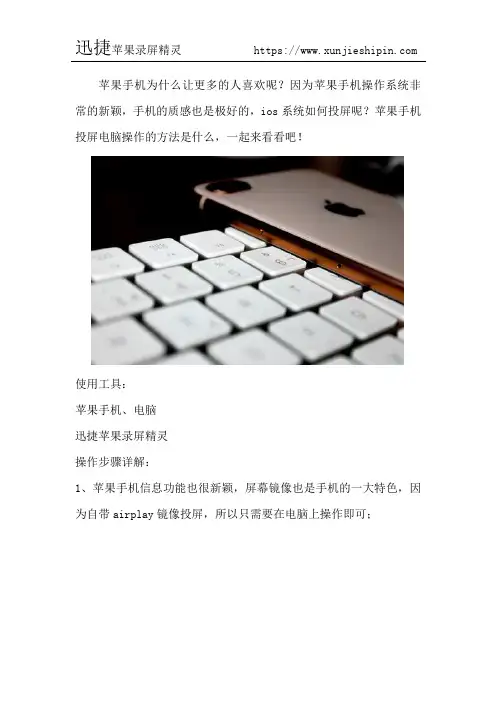
苹果手机为什么让更多的人喜欢呢?因为苹果手机操作系统非常的新颖,手机的质感也是极好的,ios系统如何投屏呢?苹果手机投屏电脑操作的方法是什么,一起来看看吧!
使用工具:
苹果手机、电脑
迅捷苹果录屏精灵
操作步骤详解:
1、苹果手机信息功能也很新颖,屏幕镜像也是手机的一大特色,因为自带airplay镜像投屏,所以只需要在电脑上操作即可;
2、首先在电脑上安装并运行迅捷苹果录屏精灵,软件运行完成后,在打开手机,将手机与电脑连接至同一个网络中。
2、接着打开电脑上的投屏软件,如果投屏的同时也需要录屏的话,在电脑设置中修改画质设置、音频设置、通用设置等必要参数,根据自己需要去修改。
如图所示:
3、我们在录制之前,一定要选择好视频的保存位置,一般为了防止录屏文件在C盘中堆积过多导致电脑卡顿,可以点击更改路径设置成别的硬盘之中,例如D盘或者F盘,如图所示:
4、然后打开手机,用手指从屏幕底端向上滑动,找到控制中心的
AirPlay,不同系统手机找到的方法会有一些不同,找到与电脑下载的投屏工具名称选择即可。
如图所示;
5、手机镜像连接成功之后,手机中的内容全部都会显示在电脑上,直接和手机同步显示,让我们实时享受视觉盛宴。
如图所示;
以上就是使用苹果手机投屏电脑的操作过程,投屏成功后,电脑的屏幕上就会展现出手机上所发生的操作,不管是看视频还是玩游戏,所有的操作都与手机上的完全同步!。

因为苹果手机自带AirPlay镜像,所以我们用苹果手机投屏电脑就简单多了,尽管如此,我们在使用的时候,还是需要一些过程的,那么怎么利用AirPlay镜像投屏到电脑?
使用工具:
电脑(正常使用)、苹果手机
迅捷苹果录屏精灵
操作步骤:
1、进入百度搜索迅捷苹果录屏精灵,同时手机和电脑要连接同一个网络,才可以继续操作下面的方法,如图所示;
2、首先这是一个电脑端应用工具,所以只需要在电脑上下载使用即可,打开功能页面,首先可以先登录,登录之后用户的权限更多,支持第三方登陆方式,如下图所示;
3、如果在投屏过程中想要录屏,可以先在”设置”中修改相关参数(画质、声音来源、通用设置)等,如图所示:
4、然后打开手机中的控制中心,找到AirPlay镜像连接,启动电脑端的投屏软件,手机中会出现相关投屏软件的名称,选择此投屏软件连接即可;
5、等待几秒钟,镜像连接成功之后,所有在手机中的内容都会显示到电脑端,支持横竖屏体验。
以上就是airplay镜像投屏的操作步骤,使用迅捷苹果录屏精灵,采用IOS设备特有的AirPlay镜像技术,只需启用该镜像功能,即可将手机中的任意图片、音频、视频等文件呈现到电脑端。
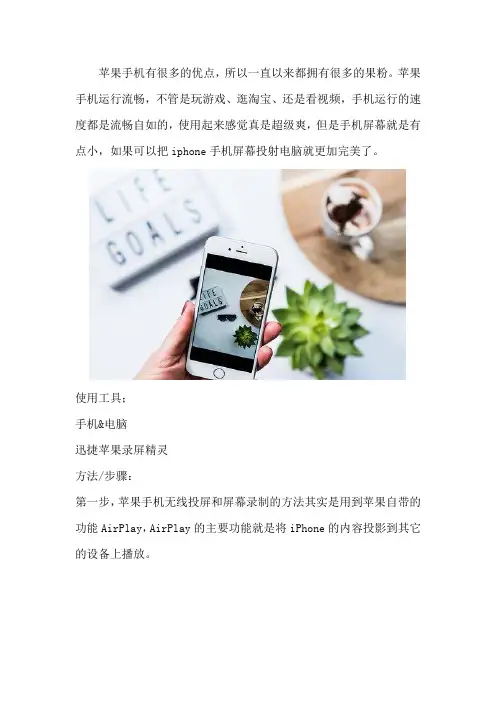
苹果手机有很多的优点,所以一直以来都拥有很多的果粉。
苹果手机运行流畅,不管是玩游戏、逛淘宝、还是看视频,手机运行的速度都是流畅自如的,使用起来感觉真是超级爽,但是手机屏幕就是有点小,如果可以把iphone手机屏幕投射电脑就更加完美了。
使用工具;
手机&电脑
迅捷苹果录屏精灵
方法/步骤:
第一步,苹果手机无线投屏和屏幕录制的方法其实是用到苹果自带的功能AirPlay,AirPlay的主要功能就是将iPhone的内容投影到其它的设备上播放。
2、第二步,在开始投屏之前,我们需要将手机和电脑连接同一个WiFi。
然后在电脑上运行投屏软件,如图所示;
3、第三步,之后我们电脑上运行迅捷苹果录屏精灵,手机端我们需要简单操作一下就可以了,如图所示;
4、第四步,在手机端用手指从手机屏幕底端往上滑动,然后手机控制中心就会出现,之后我们点击上面AirPlay的标志。
如图所示;
5、第五步,在屏幕镜像功能中心的扫描界面上找到电脑同款投屏工具名称,并点击选择同款名称进行连接,成功之后就可以进行投屏,如图所示;
6、最后,然后电脑上面就会完全显示手机的界面内容了,你可以开始享受超大屏的视觉盛宴了。
效果图如下所示。
以上就是iphone手机屏幕投射电脑的步骤,只适用于iPhone手机,不支持安卓手机哦,希望你们喜欢!。
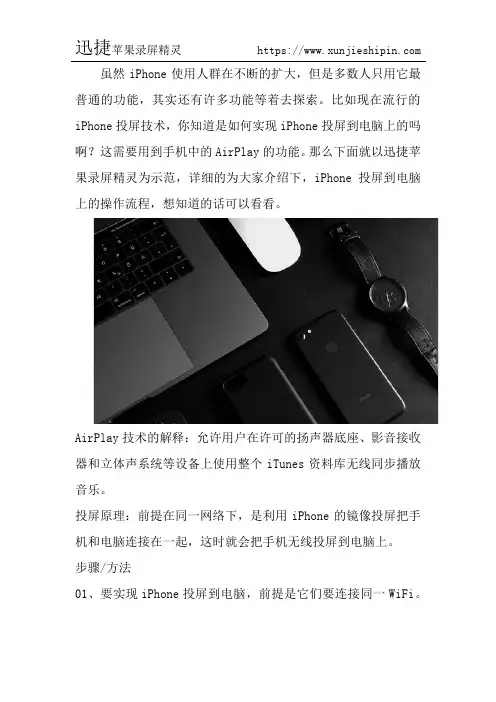
虽然iPhone使用人群在不断的扩大,但是多数人只用它最普通的功能,其实还有许多功能等着去探索。
比如现在流行的iPhone投屏技术,你知道是如何实现iPhone投屏到电脑上的吗啊?这需要用到手机中的AirPlay的功能。
那么下面就以迅捷苹果录屏精灵为示范,详细的为大家介绍下,iPhone投屏到电脑上的操作流程,想知道的话可以看看。
AirPlay技术的解释:允许用户在许可的扬声器底座、影音接收器和立体声系统等设备上使用整个iTunes资料库无线同步播放音乐。
投屏原理:前提在同一网络下,是利用iPhone的镜像投屏把手机和电脑连接在一起,这时就会把手机无线投屏到电脑上。
步骤/方法
01、要实现iPhone投屏到电脑,前提是它们要连接同一WiFi。
02、需要在电脑上安装好第三方投屏软件,手机上就不需要安装了,打开后该软件的页面如图所示。
03、可以看到软件,会有如何将手机投屏到电脑上的操作步骤,不会的话可以根据提示完成投屏。
04、接着进入手机的设置的页面中,在控制中心将AirPlay打开即可进行手机投屏啦!
05、连接成功后,就可以看到,手机中的操作会同步到电脑上啦!投屏
以上就是有关用AirPlay实现iPhone投屏原理,以及如何用第三方投屏软件的操作步骤,希望对你在投屏时有所帮助。
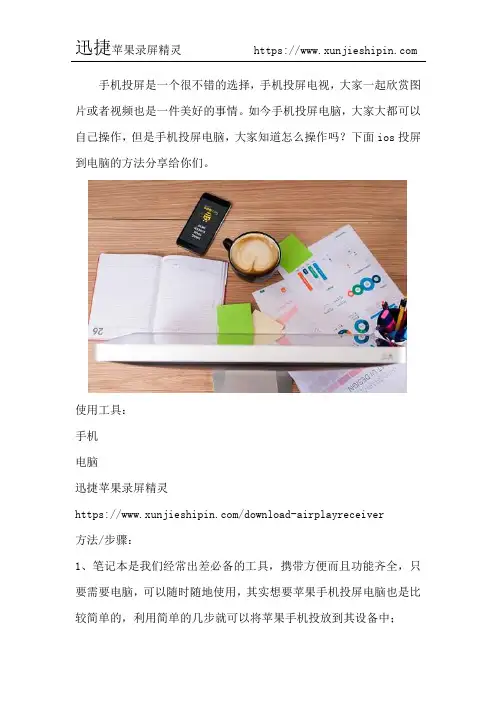
手机投屏是一个很不错的选择,手机投屏电视,大家一起欣赏图片或者视频也是一件美好的事情。
如今手机投屏电脑,大家大都可以自己操作,但是手机投屏电脑,大家知道怎么操作吗?下面ios投屏到电脑的方法分享给你们。
使用工具:
手机
电脑
迅捷苹果录屏精灵
https:///download-airplayreceiver
方法/步骤:
1、笔记本是我们经常出差必备的工具,携带方便而且功能齐全,只要需要电脑,可以随时随地使用,其实想要苹果手机投屏电脑也是比较简单的,利用简单的几步就可以将苹果手机投放到其设备中;
2、投屏第一步,在电脑上使用这样一款集投屏、录屏为一体的功能软件,比如迅捷苹果录屏精灵,对于有投屏时间需求的用户来说,先登录还是有必要的;
3、投屏第二步,打开苹果手机中的设置,找到控制中心,进入到AirPlay镜像投屏功能,运行过电脑端的手机中会显示同款投屏工具,
选择即可;
4、投屏第三步,选择相对应的同款投屏工具之后,手机和电脑正在连接状态,等待一会儿,即可连接成功,打开手机中的播放视频,再观看视频就可以在电脑上显示了。
5、最后,投屏录制下来的视频,点击打开路径就可以进行查看了。
关于ios投屏到电脑就介绍到这了,笔者会继续努力,再接再厉,奉献更好的东西给大家,更多的帮助大家!。
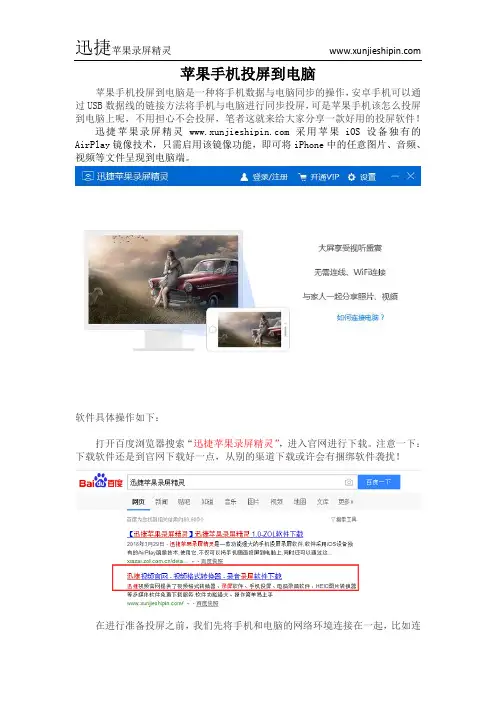
苹果手机投屏到电脑
苹果手机投屏到电脑是一种将手机数据与电脑同步的操作,安卓手机可以通过USB数据线的链接方法将手机与电脑进行同步投屏,可是苹果手机该怎么投屏到电脑上呢,不用担心不会投屏,笔者这就来给大家分享一款好用的投屏软件!
迅捷苹果录屏精灵采用苹果iOS设备独有的AirPlay镜像技术,只需启用该镜像功能,即可将iPhone中的任意图片、音频、视频等文件呈现到电脑端。
软件具体操作如下:
打开百度浏览器搜索“迅捷苹果录屏精灵”,进入官网进行下载。
注意一下:下载软件还是到官网下载好一点,从别的渠道下载或许会有捆绑软件袭扰!
在进行准备投屏之前,我们先将手机和电脑的网络环境连接在一起,比如连
接在同一wifi网络中!
打开苹果手机,手指在屏幕下方向上进行滑动,呼出手机控制中心,点击airplay屏幕镜像即可!
打开airplay屏幕镜像,找到对应图标,将手机和电脑进行相互连接。
完成上述后,手机和电脑已经连接在一起了,手机屏幕可以投放在电脑上了。
以上就是苹果手机投屏到电脑的步骤方法,不会的朋友按照步骤操作进行就可以投屏了。
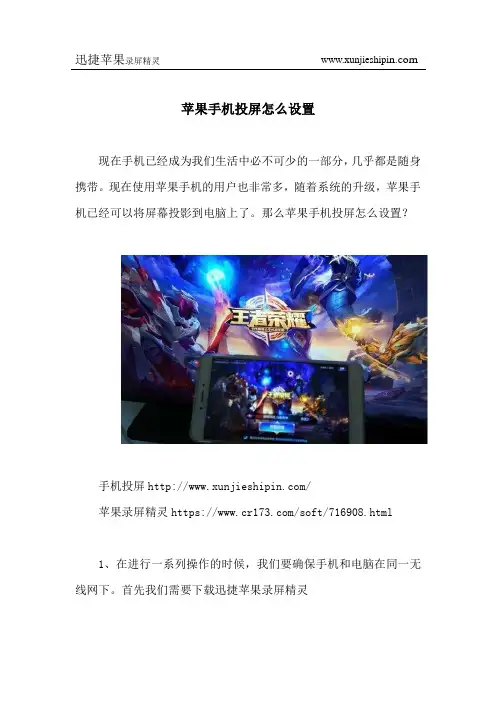
苹果手机投屏怎么设置
现在手机已经成为我们生活中必不可少的一部分,几乎都是随身携带。
现在使用苹果手机的用户也非常多,随着系统的升级,苹果手机已经可以将屏幕投影到电脑上了。
那么苹果手机投屏怎么设置?
手机投屏/
苹果录屏精灵https:///soft/716908.html
1、在进行一系列操作的时候,我们要确保手机和电脑在同一无线网下。
首先我们需要下载迅捷苹果录屏精灵
2、再打开软件的时候,会提示我们“投屏录屏操作窗口”被拦截,点击允许
3、进入软件,在这里可以选择连接到电脑的方式,查看官方的
教程,根据下图进行操作
4、这是手机的操作界面,可以在iphone手机上设置连接方式。
然后根据操作镜像成功打开后就可以进行投屏了。
以上就是关于苹果手机投屏怎么设置的相关知识,希望这篇知识可以帮助到你们!。
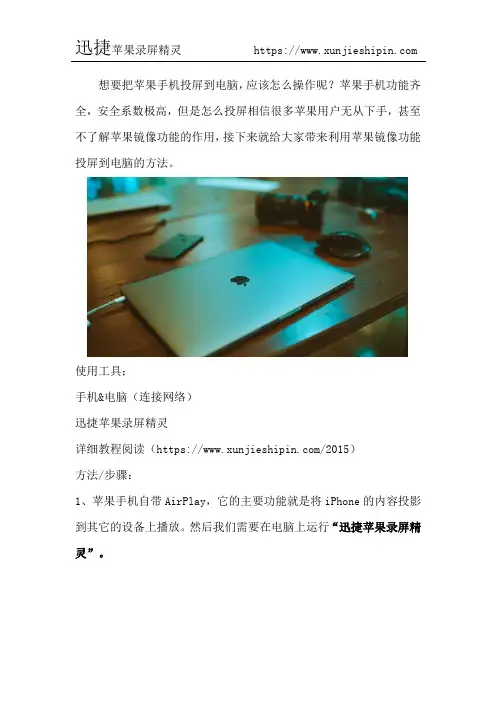
想要把苹果手机投屏到电脑,应该怎么操作呢?苹果手机功能齐全,安全系数极高,但是怎么投屏相信很多苹果用户无从下手,甚至不了解苹果镜像功能的作用,接下来就给大家带来利用苹果镜像功能投屏到电脑的方法。
使用工具;
手机&电脑(连接网络)
迅捷苹果录屏精灵
详细教程阅读(https:///2015)
方法/步骤:
1、苹果手机自带AirPlay,它的主要功能就是将iPhone的内容投影到其它的设备上播放。
然后我们需要在电脑上运行“迅捷苹果录屏精灵”。
2、在开始投屏之前,我们需要将手机和电脑连接同一个WiFi。
然后在电脑上运行投屏工具,如图所示;
3、第三步,之后我们电脑上运行投屏软件,手机端我们需要简单操作一下就可以了,如图所示;
4、第四步,在手机端,用手指从手机屏幕底端往上滑动,然后手机控制中心就会出现,之后我们点击上面AirPlay的标志。
如图所示;
5、第五步,在屏幕镜像功能中心的扫描界面上找到电脑同款投屏工具名称--【迅捷苹果录屏精灵】,并点击选择同款名称进行连接(成功之后就可以进行投屏)如图所示;
6、最后,然后电脑上面就会完全显示手机的界面内容了,手机里的照片、视频等一切手机画面内容都可以进行分享里。
效果图如下所示。
以上就是使用苹果镜像功能投屏的全部步骤,操作很简单,相信大家
看完一遍教程完全没问题,希望可以帮助到你们!。
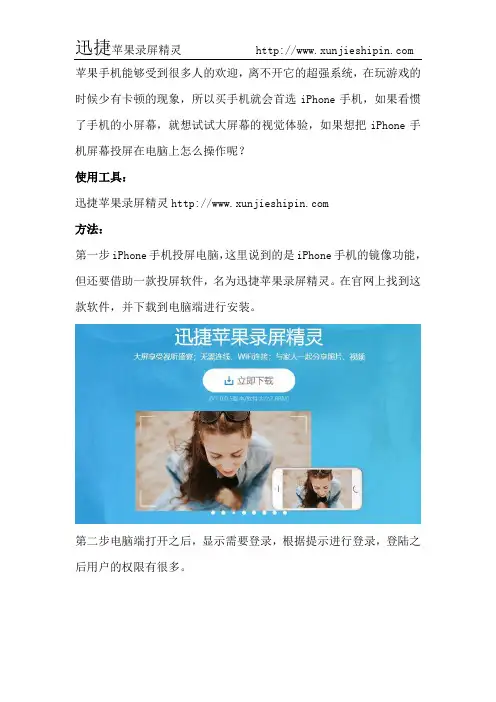
苹果手机能够受到很多人的欢迎,离不开它的超强系统,在玩游戏的时候少有卡顿的现象,所以买手机就会首选iPhone手机,如果看惯了手机的小屏幕,就想试试大屏幕的视觉体验,如果想把iPhone手机屏幕投屏在电脑上怎么操作呢?
使用工具:
迅捷苹果录屏精灵
方法:
第一步iPhone手机投屏电脑,这里说到的是iPhone手机的镜像功能,但还要借助一款投屏软件,名为迅捷苹果录屏精灵。
在官网上找到这款软件,并下载到电脑端进行安装。
第二步电脑端打开之后,显示需要登录,根据提示进行登录,登陆之后用户的权限有很多。
用网络,接着点击允许访问即可。
第四步必须保证手机和电脑连接在同一个WiFi网络环境下。
第五步手机底部向上滑动,找到控制中心,打开镜像功能连接,电脑上也打开这款软件,此时手机就会出现这款录屏软件,选择连接即可。
第六步静等几秒钟之后,镜像功能就连接成功了,在手机屏幕上的内容就会显示在电脑上,横屏的效果会更好哦!
以上就是iPhone手机投屏电脑的相关回答,希望可以帮到你哦!。
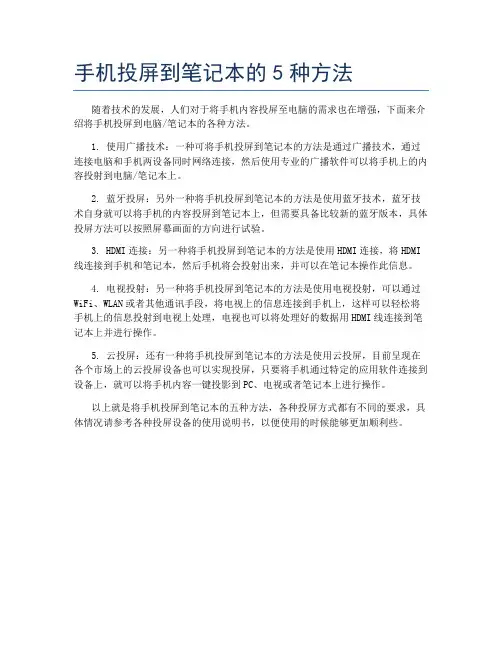
手机投屏到笔记本的5种方法
随着技术的发展,人们对于将手机内容投屏至电脑的需求也在增强,下面来介绍将手机投屏到电脑/笔记本的各种方法。
1. 使用广播技术:一种可将手机投屏到笔记本的方法是通过广播技术,通过连接电脑和手机两设备同时网络连接,然后使用专业的广播软件可以将手机上的内容投射到电脑/笔记本上。
2. 蓝牙投屏:另外一种将手机投屏到笔记本的方法是使用蓝牙技术,蓝牙技术自身就可以将手机的内容投屏到笔记本上,但需要具备比较新的蓝牙版本,具体投屏方法可以按照屏幕画面的方向进行试验。
3. HDMI连接:另一种将手机投屏到笔记本的方法是使用HDMI连接,将HDMI 线连接到手机和笔记本,然后手机将会投射出来,并可以在笔记本操作此信息。
4. 电视投射:另一种将手机投屏到笔记本的方法是使用电视投射,可以通过WiFi、WLAN或者其他通讯手段,将电视上的信息连接到手机上,这样可以轻松将手机上的信息投射到电视上处理,电视也可以将处理好的数据用HDMI线连接到笔记本上并进行操作。
5. 云投屏:还有一种将手机投屏到笔记本的方法是使用云投屏,目前呈现在各个市场上的云投屏设备也可以实现投屏,只要将手机通过特定的应用软件连接到设备上,就可以将手机内容一键投影到PC、电视或者笔记本上进行操作。
以上就是将手机投屏到笔记本的五种方法,各种投屏方式都有不同的要求,具体情况请参考各种投屏设备的使用说明书,以便使用的时候能够更加顺利些。
手机和电脑已经成为一种获取知识的重要来源。
也是接受教育的有效方式,目前的学习软件琳琅满目,与书本相比要有趣灵活得多,就像看动画片一样,容易吸引我们的眼球。
但是苹果手机怎么投屏到笔记本电脑呢?
迅捷苹果录屏精灵不仅是一款手机投屏软件,同时还是一款手机录屏软件,具体详见下方软件介绍:
无线镜像连接:该软件通过无线WIFI即可链接手机设备,只需启动设备中的镜像功能即可将手机手机屏幕投射到电脑上。
自由录制设置;手机投屏的过程中,通过录屏精灵中的录制功能可将手机屏幕上的画面与声音录制并保存在电脑上。
高清同步演示:通过这款软件可将手机上的实时操作同步到电脑屏幕上,画质清晰,大屏享受视听盛宴。
使用方法:
1、下载迅捷苹果录屏精灵,并将其安装至电脑中。
2、双击生成在桌面上的快捷方式,运行软件。
3、进入iPhone手机界面。
从屏幕的底端向上滑动进入控制中心并选择“AirPlay”。
4、在“AirPlay”中将镜像功能打开即可成功启动镜像功能并连接手机屏幕。
5、点击软件右上角的“设置”按钮进入屏幕录像管理界面,设置一些合理的参数,即可将投屏的内容录制下来。
6、手机投屏电脑成功之后,稍后投屏结束之后,可以关掉电脑上的投屏界面,也可以在手机上点击停止镜像即可终止。
以上就会苹果手机投屏到笔记本的操作方法,操作的步骤很简单,希望可以帮助到你们!。
苹果如何投屏到电脑
随着时间的变化我们不在满足于手机,当我们在手机上观看视频或者想要分享某些资源给同事的时候,小小的手机感觉有点尴尬。
现在几乎用的都是苹果手机,最近要进行工作演讲,要用到投屏录屏软件。
那么今天和大家分享苹果如何投屏到电脑?
手机投屏/
首先介绍一下我使用的软件,是一款功能强大的ios投屏录屏工具,用户可以在看直播、玩手游的时候进行录屏。
可以在电脑中与同事大屏分享手机中ppt、pdf等文件材料。
下面分享一下使用方法
手机与电脑连接
在windows电脑或者mac电脑上下载迅捷苹果录屏精灵,安装运行软件。
然后我们要知道进行手机投屏的前提是手机要与电脑相连接,要在同一无线网络下。
而且此软件不用在手机端下载app
在iphone主屏自下向上滑动,如果您是ios10系统及以上,点击“AirPlay镜像”后,选择“迅捷苹果录屏精灵”选项。
ios10及以下系统,点击“AirPlay”,选择“迅捷苹果录屏精灵”名称设备后,开启镜像功能,手机画面就投射到电脑中了。
特色功能
自由录制:手机投屏的过程中,通过录屏精灵中的录制功能可将手机屏幕上的画面与声音录制并保存在电脑上。
高清同步演示:通过这款软件可将手机上的实时操作同步到电脑屏幕上,画质清晰,大屏享受视听盛宴。
以上就是关于苹果如何投屏到电脑的相关知识,希望这篇知识可以帮助到你们!。
苹果手机的发展速度如此之快,上一代的手机功能还没有熟悉完,又发布了iPhone X系列的手机。
那么作为苹果手机的忠实粉丝,你对iPhone X投屏到电脑屏幕上有了解吗?不知道的话,下面就为大家分享下,如用迅捷苹果录屏精灵,将手机投屏到电脑上,一起来看看吧!
01、实现投屏前提是,手机和电脑要连接同一局域网。
02、这时就需要在电脑上安装迅捷苹果录屏精灵,如下图所示,是双击打开后的主页。
03、如果不会操作的话,软件上有如何将手机投屏到电脑上的操
作步骤,这样就可以根据提示完成投屏了。
04、然后进入手机的设置的页面,在控制中心将AirPlay打开即可进行手机投屏啦!
05、连接成功后,就可以将手机投屏到电脑屏幕,根据自己的需要,可以竖向和横向的投屏。
以上就是有关用迅捷苹果录屏精灵,将iPhone X投屏到电脑上的文章内容,想要具体的了解的话,可以下载该软件哦!。
苹果手机已经不再是“遥不可及”的商品啦!这说明我们的经济条件变得更好了。
虽然使用苹果手机的人群在扩大,但如何实现苹果手机投屏到电脑上,有多少人知道呢吗?如果你是“果粉”,对苹果手机投屏到电脑不了解的话。
那么这篇文章将会分享一款,可以高效方便的迅捷苹果录屏精灵的软件,一起来看看吧!
所需工具--电脑迅、捷苹果录屏精灵
操作步骤
01、要实现苹果手机投屏到电脑上,首先,手机和电脑要连接同一个WiFi;然后就需要在电脑和手机上安装迅捷苹果录屏精灵。
02、在电脑安装好苹果录屏精灵之后,其页面如下图所示,是否不自觉的感叹,会有如此强大的软件!
03、录屏软件在电脑打开的同时,在手机上也需要找到“控制中
心”,将同款软件打开就可以了。
04、在“设置”的页面,可以根据自己的需要,对“视频设置”、“音频设置”、“通用设置”和“保存目录”进行修改之后,就可以开始投屏了。
以上就是有关苹果手机投屏到电脑上的文章内容,希望对各位会有帮助。
ios怎么投屏到电脑?想要苹果手机投屏到电脑上,需要借助迅捷苹果录屏精灵才可以将手机投放到电脑,下面ios投屏到电脑的方法分享给你们。
使用工具:
手机&电脑
迅捷苹果录屏精灵
方法/步骤:
1、首先电脑和手机要连接同一个网络,在同一个网络区域,然后才可以进行下面的操作。
2、在电脑上使用这样一款集投屏、录屏为一体的迅捷苹果录屏精灵,对于有投屏时间需求的用户来说,先登录还是有必要的;
3、打开苹果手机中的设置,找到控制中心,进入到AirPlay镜像投屏功能,运行过电脑端的手机中会显示同款投屏工具,选择即可;
4、选择相对应的同款投屏工具之后,手机和电脑正在连接状态,等待一会儿,即可连接成功,打开手机中的播放视频,再观看视频就可以在电脑上显示了。
5、最后,投屏录制下来的视频,点击打开路径就可以进行查看了。
以上就是ios怎么投屏到电脑的操作方法,关于苹果手机投屏到电脑就介绍到这了,希望可以帮助大家!。
手机投屏电脑教你如何把苹果手机投屏到电脑
随着直播游戏的流行,如今网红已经越来越多,也慢慢延伸成了职业,那我们平时看到的网红直播游戏的画面是不是很高清,他们有没有什么秘诀呢?今天给大家说一说苹果手机投屏电脑的方法。
迅捷苹果录屏精灵/download-airplayreceiver
1.首先我们要下载投屏软件,浏览器搜索会出现很多哦!记
得到官网下载!
2.接下来就是登陆啦!小编选择的是快捷方式登录,很方便的一步;
3.右上角有一个“设置”,在里面可设置画质,声音,通用设
置,这些都是自己根据需要选择的;
4.“设置”里最下面有一个“保存目录”,这个是我们录屏需要的,可以到自己设置的地方查看,一般在桌面上比较好找;
5.都设置好之后,我们需要连接到电脑,连接电脑很简单,但是不同型号的苹果手机还是不一样的哦!
6.在手机“控制中心”中找到“AirPlay”,会出现我们下载的投屏软件,勾选一下就可以了;
7.这些都设置好,我们的镜像就连接好了,接下来就可以在电脑上看到手机中的内容啦!
以上就是给大家分享的手机投屏电脑的相关知识,用起来得心应手,希望可以帮助到你!
[文档可能无法思考全面,请浏览后下载,另外祝您生活愉快,工作顺利,万事如意!]。
苹果手机如何将手机屏幕投影到电脑上iPhone从ios7开始就有一个AirPlay功能,可以把手机投屏到电脑上显示,iphone的使用人群越来越多,其中投屏功能却难倒了大部分新手用户,许多使用iPhone以及Mac的用户朋友都还不知道iPhone怎么投屏到电脑。
那苹果手机如何才能将手机屏幕投影到电脑上呢?好奇的用户朋友马上点击查看iphone投屏到电脑教程来实现这个具有科技革新感的功能吧!
首先在电脑上安装——迅捷苹果录屏精灵,支持AirPlay无线镜像连接体验,让你享受大屏视听盛宴,无需连线、WiFi连接,与家人一起分享照片、视频。
迅捷苹果录屏精灵还支持录制iOS设备屏幕功能,并保存为MP4、AVI、FLV等视频格式,让你轻松分享给他人。
在弹出的“window安全警告”窗口勾选专用网络和共用网络并允许访问。
进入iPhone手机界面。
从屏幕的底端向上滑动进入控制中心并选择“AirPlay”。
在“AirPlay”中将镜像功能打开即可成功启动镜像功能并连接手机屏幕。
点击软件右上角的“设置”按钮进入屏幕录像管理界面。
选择视频与音频的录制格式并点击“确定”按钮即可录制手机屏幕。